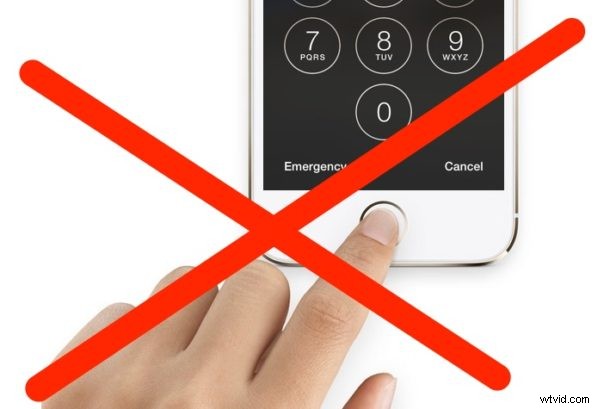
Touch ID es una característica innegablemente conveniente del iPhone y el iPad, que permite un acceso rápido al dispositivo simplemente colocando un dedo registrado en el sensor Touch ID, que lee la huella digital para obtener acceso. Si bien Touch ID es útil, algunos usuarios pueden decidir más tarde que desean desactivar la función en su iPhone o iPad, ya sea por motivos de seguridad o privacidad, o por otra razón.
Tenga en cuenta que este método deshabilita por completo Touch ID si lo desea, pero también puede especificar que se desactive Touch ID para desbloquear el iPhone o iPad, desactivar Touch ID para Apple Pay y desactivar Touch ID para compras en App Store e iTunes como bien, o elegir dejarlo activado para algunas funciones mientras lo deshabilita para otras. Tenga en cuenta que si desactiva todas las formas de Touch ID, es posible que también desee eliminar las huellas dactilares de Touch ID, aunque no es obligatorio simplemente desactivar la función.
Cómo deshabilitar Touch ID para desbloquear y comprar
Si va a deshabilitar Touch ID por completo, o simplemente deshabilitarlo para desbloquear y acceder al dispositivo, asegúrese de haber habilitado un código de acceso en iOS para evitar el acceso no autorizado.
- Abra la aplicación "Configuración" en el iPhone o iPad
- Vaya a "Touch ID &Passcode" y autentíquese con su contraseña como de costumbre
- En la sección "Usar Touch ID para:", mueva los interruptores según sea necesario para desactivar Touch ID (desactívelo para todas las configuraciones si desea desactivar completamente la función):
- Desbloqueo de iPhone (o Desbloqueo de iPad):apáguelo para desactivar Touch ID para desbloquear y acceder al dispositivo
- Apple Pay:desactívelo para evitar que Touch ID se use para realizar compras con Apple Pay
- iTunes y App Store:desactívelo para deshabilitar el uso de Touch ID para las compras de App Store y iTunes
- Asegúrese de haber habilitado un código de acceso y de estar usando uno, luego salga de Configuración como de costumbre
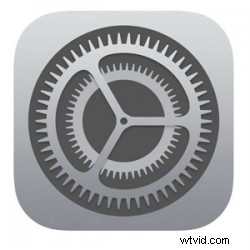
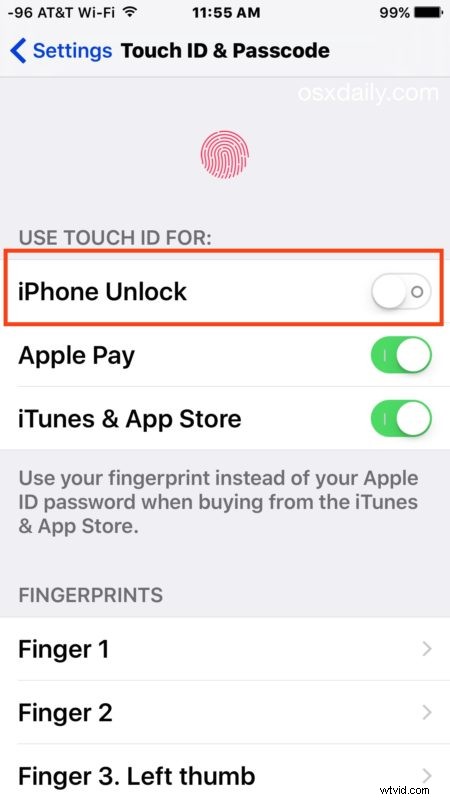
Si está desactivando Touch ID porque considera que no es confiable, es posible que desee realizar el proceso de agregar una o dos huellas digitales más. Esto es particularmente cierto si tiene problemas relacionados con el clima, intente agregar huellas dactilares adicionales del mismo dedo, lo que puede mejorar en gran medida el rendimiento en climas fríos donde la piel se seca y también en climas húmedos. También puede eliminar las huellas dactilares si ya no usa un dígito o apéndice específico para desbloquear el dispositivo.

No olvide que siempre puede revertir el curso en el iPhone o iPad y configurar Touch ID para desbloquear nuevamente si decide usar la autenticación de huellas digitales nuevamente en el futuro.
